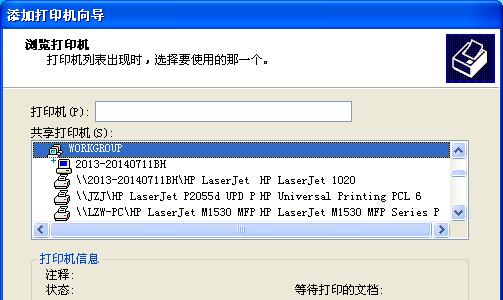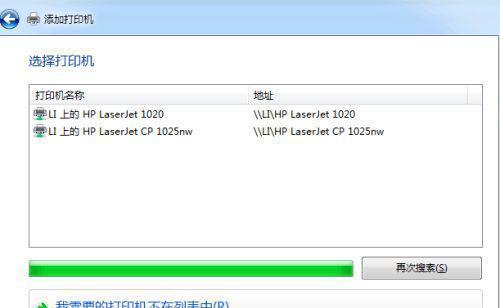如何设置打印机纸张大小(详解打印机纸张大小设置方法)
在日常工作和生活中,我们经常需要打印文件或照片。不同的文件和照片可能需要不同的纸张大小来实现最佳效果。正确设置打印机纸张大小是非常重要的。本文将详细介绍如何设置打印机纸张大小,并提供一些实用的技巧和注意事项。
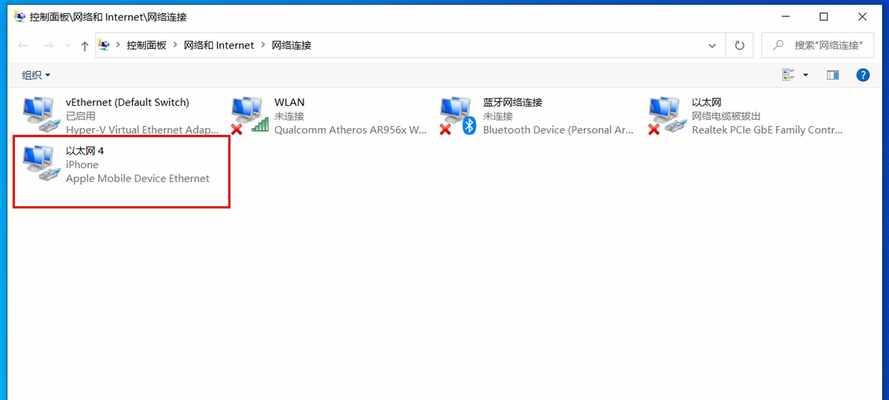
1.选择正确的纸张类型
为了正确设置打印机纸张大小,首先需要选择适合当前任务的纸张类型。常见的纸张类型包括普通纸、信封纸、照片纸等。根据实际需求选择合适的纸张类型可以保证打印效果最佳。
2.打开打印机设置界面
在开始设置打印机纸张大小之前,需要先打开打印机设置界面。具体方法是点击“开始”按钮,选择“控制面板”,然后找到并点击“设备和打印机”。在设备和打印机界面中,找到所需的打印机,右键点击,并选择“打印机属性”。
3.找到纸张设置选项
在打印机属性界面中,找到并点击“纸张”选项卡。这个选项卡中包含了一些用于设置纸张大小的相关选项。
4.选择纸张大小
在纸张选项卡中,找到“纸张大小”或类似的选项。点击该选项后,会出现一个下拉菜单,列出了各种纸张大小供选择。根据实际需求,选择合适的纸张大小。
5.自定义纸张大小
如果需要设置特定的纸张大小,可以选择“自定义”选项。在自定义纸张大小界面中,输入所需的宽度和高度,并点击“确定”按钮保存设置。
6.设置默认纸张大小
如果经常使用某种特定的纸张大小,可以将其设置为默认纸张大小。在纸张选项卡中,找到“默认设置”按钮,点击后会将当前选择的纸张大小设置为默认。
7.设置页面方向
除了纸张大小外,页面方向也是打印设置中一个重要的选项。在纸张选项卡中,可以找到“页面方向”选项,并选择横向或纵向。
8.预览打印效果
在完成纸张大小和页面方向的设置后,可以点击“打印预览”按钮来查看最终的打印效果。通过预览功能可以及时发现并更正可能出现的问题。
9.确认并保存设置
当所有打印机纸张大小设置完成后,记得点击“确定”按钮来保存设置。这样,在下一次打印时就可以直接使用之前保存的设置,省去了重复设置的麻烦。
10.注意打印软件设置
除了在打印机设置中设置纸张大小,有些打印软件也提供了类似的选项。在使用特定的打印软件时,记得检查其设置界面,确保纸张大小设置一致。
11.调整文件或照片大小
如果需要打印的文件或照片与所选纸张大小不匹配,可以使用文件编辑软件或照片编辑软件进行调整。通过调整文件或照片大小,可以保证最终打印效果更加完美。
12.确保纸张放置正确
在进行打印之前,确保所选的纸张正确放置在打印机的纸盒中,并按照指示将其固定好。错误放置纸张可能导致打印偏斜或堵塞的问题。
13.检查纸张质量
在选择纸张时,要注意其质量。低质量的纸张可能会导致打印模糊、颜色失真等问题。选择高质量的纸张对于打印效果至关重要。
14.定期清理打印机
为了确保打印机正常工作,定期清理打印机也是必要的。打印机内部的灰尘和杂物可能会影响打印质量和纸张进给。通过定期清理打印机,可以避免这些问题的发生。
15.校正打印机设置
如果发现打印效果不符合预期,可以尝试校正打印机设置。通过重新设置纸张大小和页面方向,并进行打印测试,可以帮助发现并解决问题。
正确设置打印机纸张大小是保证打印效果的关键。通过选择正确的纸张类型、设置纸张大小和页面方向,并注意其他相关设置和细节,可以确保打印出理想的效果。定期清理和校正打印机设置也是维护打印质量的重要措施。希望本文提供的方法和技巧能够帮助读者更好地设置打印机纸张大小,提升工作和生活的便利性。
打印机纸张设置技巧
在日常工作或学习中,我们经常需要使用打印机来打印各种文件,而正确设置打印机的纸张大小是保证打印效果的重要一环。本文将详细介绍如何调整打印机的纸张大小,以避免不必要的麻烦和浪费。
一、选择正确的纸张类型
在打印之前,我们需要选择正确的纸张类型。根据不同的打印需求,我们可以选择普通纸、信封纸、照片纸等不同类型的纸张。
二、了解常见纸张尺寸
了解常见的纸张尺寸对于正确设置打印机非常重要。常见的纸张尺寸包括A4、A5、B5等,我们可以根据需要选择合适的尺寸。
三、调整打印机设置
1.打开打印机控制面板,找到“纸张设置”选项。
2.在“纸张设置”选项中,选择正确的纸张尺寸。
3.确保打印机的纸张托盘中放置了相应尺寸的纸张。
4.点击“应用”按钮保存设置。
四、自定义纸张尺寸
对于一些特殊需求,我们可能需要自定义纸张尺寸。在打印机控制面板中,找到“自定义纸张尺寸”选项,按照提示设置纸张的宽度和高度。
五、设置默认纸张尺寸
为了避免每次打印都需要手动设置纸张尺寸,我们可以将默认纸张尺寸设置为我们常用的尺寸。在打印机控制面板的“首选项”选项中,找到“纸张”或“纸张/质量”选项,选择合适的默认纸张尺寸。
六、避免混用不同尺寸的纸张
为了保证打印机正常工作,我们应避免混用不同尺寸的纸张。当需要更换纸张尺寸时,应将原有纸张完全取出,并将新的纸张正确放入纸盒中。
七、检查打印设置
在进行打印之前,我们应该仔细检查打印设置。确保选择了正确的纸张类型和尺寸,并确认其他打印参数是否符合需求。
八、调整页面设置
如果我们在打印文件时发现页面设置不正确,例如出现部分内容被截断或缩小的情况,我们可以通过调整页面设置来解决。在打印预览界面中,找到“页面设置”选项,根据需要调整边距和页面尺寸。
九、使用打印预览功能
打印预览功能可以帮助我们在打印之前查看最终的打印效果。在打印预览界面中,我们可以检查每一页的布局和内容,以及页面是否适合所选的纸张尺寸。
十、解决打印错误
如果打印出现错误,例如纸张卡住或打印内容不居中等问题,我们可以尝试重新设置纸张大小或重新校准打印机来解决问题。
十一、参考纸张大小标准
如果对于纸张尺寸不太了解,我们可以参考一些纸张大小标准,例如ISO216标准。这些标准将纸张尺寸按照国际统一进行了分类,有助于我们选择合适的纸张尺寸。
十二、定期清洁打印机
定期清洁打印机可以保持其正常工作状态,避免因灰尘或污染导致的打印错误。我们可以使用专业的打印机清洁工具或按照打印机说明书的指导进行清洁。
十三、充分利用打印机驱动程序
打印机驱动程序提供了许多高级设置选项,我们可以根据需要进行个性化设置,如调整打印质量、设置纸张边距等。
十四、了解打印机型号特点
不同型号的打印机可能会有一些特殊的设置方法或限制,因此在进行纸张设置之前,我们应该了解自己使用的打印机型号的特点和使用说明。
十五、
通过本文的介绍,我们学习了如何正确设置打印机的纸张大小。选择正确的纸张类型,了解常见纸张尺寸,调整打印机设置,自定义纸张尺寸,以及避免混用不同尺寸的纸张等步骤都是非常重要的。希望这些技巧能帮助你轻松掌握打印机纸张设置方法,提高工作效率。
版权声明:本文内容由互联网用户自发贡献,该文观点仅代表作者本人。本站仅提供信息存储空间服务,不拥有所有权,不承担相关法律责任。如发现本站有涉嫌抄袭侵权/违法违规的内容, 请发送邮件至 3561739510@qq.com 举报,一经查实,本站将立刻删除。
- 站长推荐
-
-

如何解决投影仪壁挂支架收缩问题(简单实用的解决方法及技巧)
-

如何选择适合的空调品牌(消费者需注意的关键因素和品牌推荐)
-

饮水机漏水原因及应对方法(解决饮水机漏水问题的有效方法)
-

奥克斯空调清洗大揭秘(轻松掌握的清洗技巧)
-

万和壁挂炉显示E2故障原因及维修方法解析(壁挂炉显示E2故障可能的原因和解决方案)
-

洗衣机甩桶反水的原因与解决方法(探究洗衣机甩桶反水现象的成因和有效解决办法)
-

解决笔记本电脑横屏问题的方法(实用技巧帮你解决笔记本电脑横屏困扰)
-

如何清洗带油烟机的煤气灶(清洗技巧和注意事项)
-

小米手机智能充电保护,让电池更持久(教你如何开启小米手机的智能充电保护功能)
-

应对显示器出现大量暗线的方法(解决显示器屏幕暗线问题)
-
- 热门tag
- 标签列表
- 友情链接